Когато потребителите на Outlook се опитат да създадат нова среща в Skype от своя календар, те могат да получат тази грешка: „Не може да се идентифицира собственикът на календара. Моля, свържете се с вашия екип за поддръжка“. Този проблем засяга предимно потребителите на Skype за бизнеса.
Какво причинява тази грешка?
Ако настроите акаунта си чрез POP настройки, няма да планирате срещи в Skype. Този имейл протокол не поддържа срещи в Skype.
По същата причина имате нужда от акаунт в Exchange, за да управлявате срещи в Skype в Outlook.
Решението за акаунти в Office 365
Ако използвате акаунт в Office 365, използвайте уеб версията на Outlook. Просто казано, ако приложението Outlook не успее да добави срещи в Skype, проверете дали Outlook Web App ви позволява да създавате срещи в Skype.
Освен това, ако използвате Office 365 за бизнеса, задайте акаунта си като Обменна сметка. Проверете дали можете да планирате срещи с новите настройки.
Проверете отново и се уверете, че използвате същия акаунт, за да влезете в Skype за бизнеса и Outlook. Ако използвате различни акаунти, Outlook няма да успее да се свърже със Skype.
Използвайте Meet Now
Като алтернатива, можете също използвайте функцията Meet Now. Meet Now е нова функция на Skype, която можете да използвате за бързо създаване или присъединяване към срещи. Най-хубавото е, че е интегриран в много приложения на Microsoft, включително Outlook.
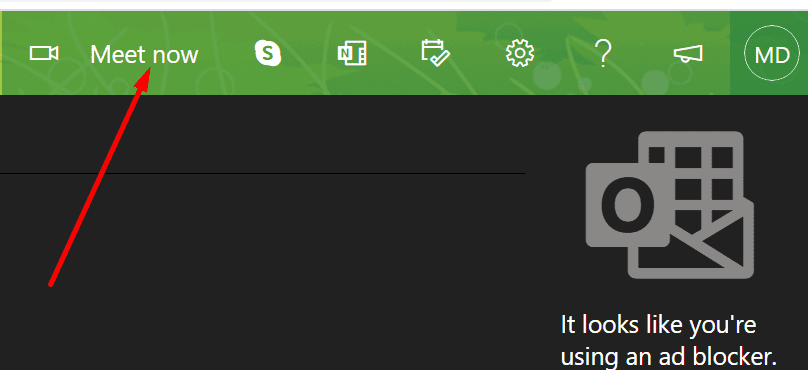
Отидете в Outlook Live и просто натиснете бутона Meet now, за да насрочите срещата си.
Ако проблемът продължава, свържете се с вашия ИТ администратор за допълнителна поддръжка.
Заключение
За да планирате срещи на Skype за бизнес директно от календара на Outlook, трябва да използвате протокола за интернет поща IMAP. POP не се поддържа. Освен това, не забравяйте да настроите своя акаунт в Office 365 като акаунт в Exchange, за да работи това. Ако не отговаряте на тези две изисквания, Skype няма да разпознае собственика на календара.
Надяваме се, че това ръководство ви е помогнало да разрешите тази грешка в Skype за бизнеса. Чувствайте се свободни да оставите коментар по-долу.